Руководство оператора. Руководство оператора Листов аннотация содержание
 Скачать 1.29 Mb. Скачать 1.29 Mb.
|
|
НАИМЕНОВАНИЕ СИСТЕМЫ Руководство оператора Листов АННОТАЦИЯ СОДЕРЖАНИЕ Минимальные требования 6 Минимальный состав программных средств 8 Назначение программы Скриншотер-это небольшая утилита позволяющая быстро делать скриншоты и скринкасты всего экрана и выбранной области.Программа очень проста и не отличается огромным набором различных опций.Дизайн можно даже назвать минималистичным.Но все базовые функции здесь присутствуют-небольшой встроенный редактор и даже возможность записать видео с экрана с длительностью до 30 секунд Возможностей у программы много, чтобы создавать скриншоты и не только: Пользователи создают снимки экрана. Его можно делать как горячими клавишами, так и самой программой. Это рассмотрим позже. Есть инструмент для отправки файлов. Можно активировать функцию рисования. Вы сможете сделать запись видео. Записанный видеоролик с экрана компьютера отобразится в Gif формате, то есть видео откроется для просмотра в браузере и на компьютере. История. Созданные снимки хранятся на облачном хранилище Скриншотера. Чтобы работать с ним, необходимо войти на сервис через социальные сети. Программа должна эксплуатироваться в профильных подразделениях на объектах заказчика. Пользователями программы должны являться сотрудники профильных подразделений объектов заказчика. Условия выполнения программы Программа Скриншотер находится на официальном сайте. Его нужно открыт в браузере и далее нажимаете кнопку «Скачать». 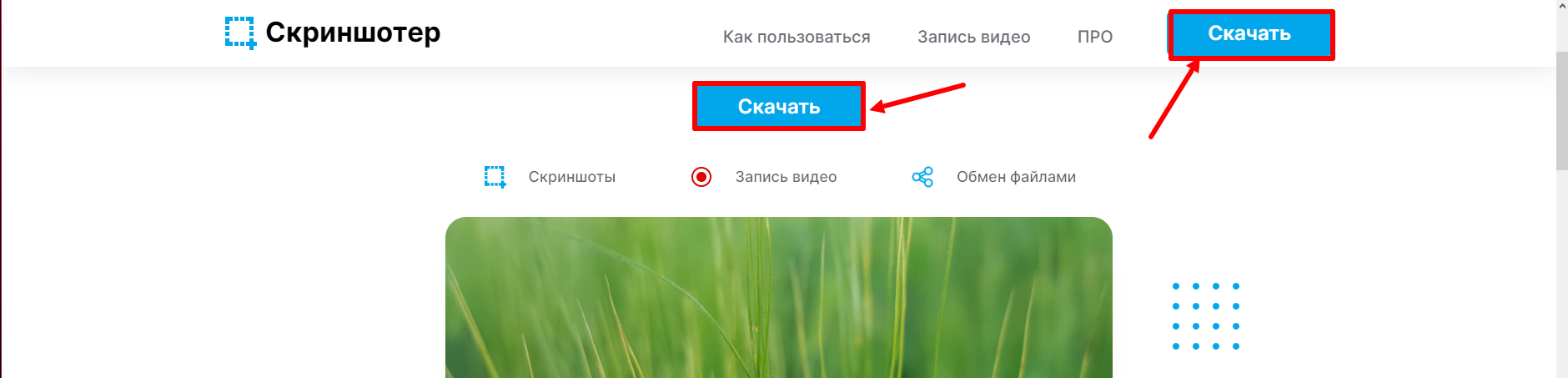 После нажатия кнопки, начнется загрузка программы. Она установится быстро, после чего кликните два раза по установочному файлу мышкой. Откроется окно в котором нажмите «Да», затем сам установщик. Убирайте галочки перед Яндексом и нажимаете «Установить». После пяти минут установки программа появится на рабочем столе компьютера. Кликните по ней несколько раз, чтобы запустить. 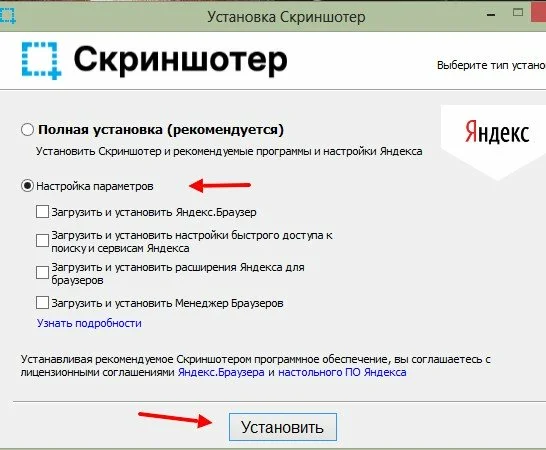 Минимальные требования-Платформа [OS]: -Разрядность:x86 (32-bit) -ЦП [CPU]:Pentium 4 -Видеоадаптер [GPU]:встроенный -Видеопамять [VRAM]:32 Gb -Оперативная память [RAM]:256 Mb -Аудиокарта [AUDIO]:любая -Контроллер:Мышка -Разрешение экрана:800х600 Минимальное количество персонала, требуемого для работы программы, должно составлять не менее 2 штатных единиц – системный администратор и пользователь программы – оператор. Системный администратор не обязан иметь высшее профильное образование или сертификаты компании-производителя операционной системы. В перечень задач, выполняемых системным администратором, должны входить: задача поддержания работоспособности технических средств; задачи установки (инсталляции) и поддержания работоспособности системных программных средств – операционной системы; задача установки (инсталляции) программы. Пользователь программы (оператор) должен обладать практическими навыками работы с графическим пользовательским интерфейсом операционной системы. Минимальный состав программных средствСистемные программные средства, используемые программой, должны быть представлены лицензионной локализованной версией операционной системы. Допускается использование пакета обновления такого-то. Выполнение программы Загрузка и запуск программы осуществляется вместе с системой. В случае успешного запуска программы на панели задач будет окно с выводом приложения и некоторыми возможностями. Использование программы обычно происходит с помощью назначенных оператором команд после чего появляется область действий для программы. 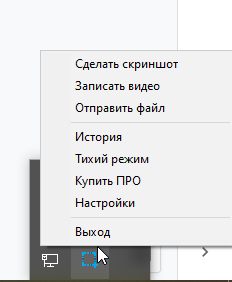 Для реализации нужных нам скриншотов мы находим нужный нам материал, нажимаем на кнопку для скриншота или в меню задач с помощью функции сделать скриншот у нас появляется область где мы выбираем нужную нам область для обрезки картинки 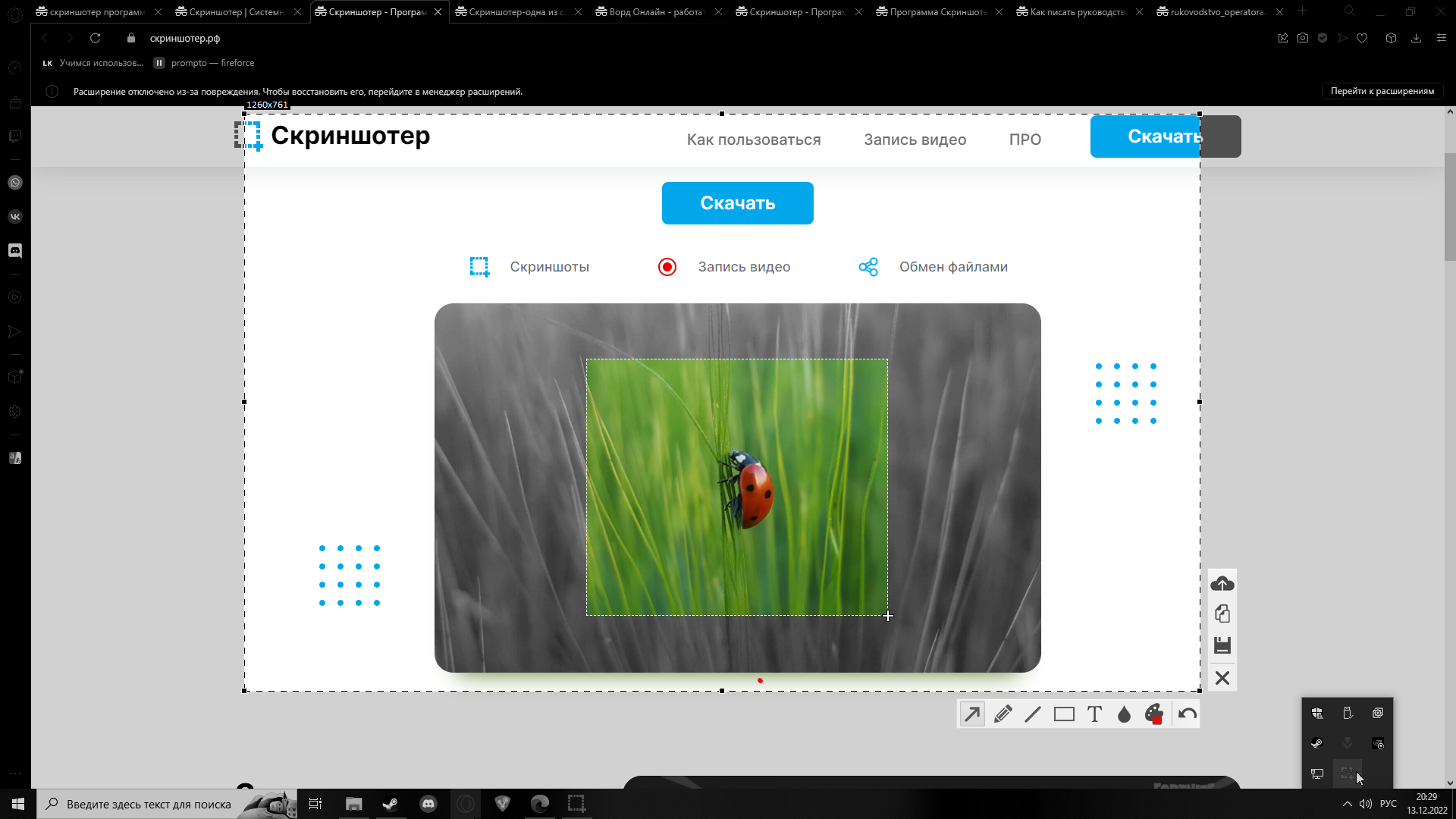 Снизу-справа у нас есть контекстное меню которое включает в себя разные функции такие как: -Стрелка которая позволяет нам добавлять стрелки на скриншот для каких либо уточнений или целей(пример стрелки и прямоугольника смотреть на скриншотах выше). -Карандаш который позволяет нам вносить какие либо графические изменения самим 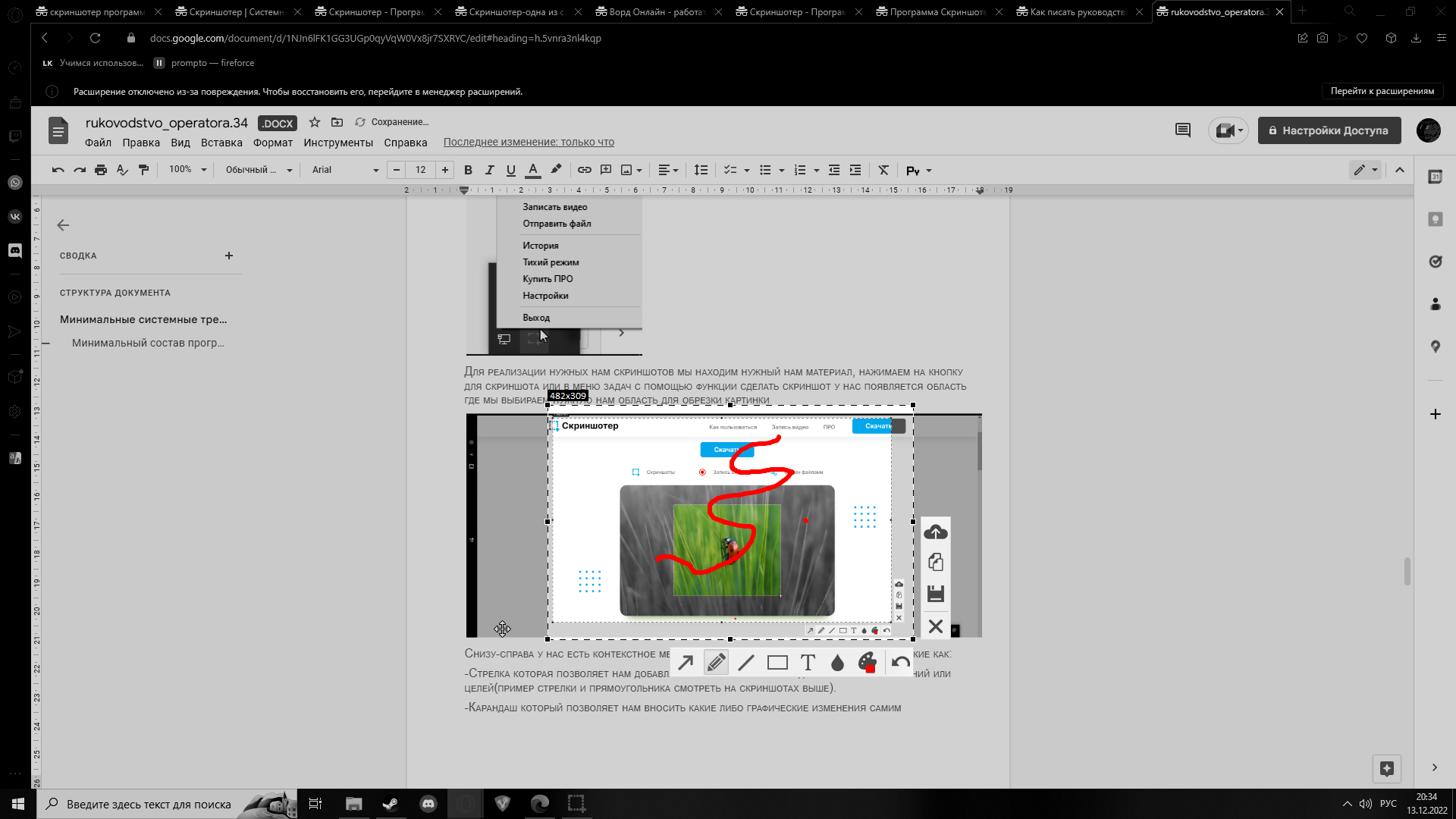 -Прямоугольник позволяет добавлять прямоугольную зону для уточнения каких либо материалов(пример стрелки и прямоугольника смотреть на скриншотах выше) -Функция текста нужна для внесения на скриншот необходимого текста для нужной работы оператору 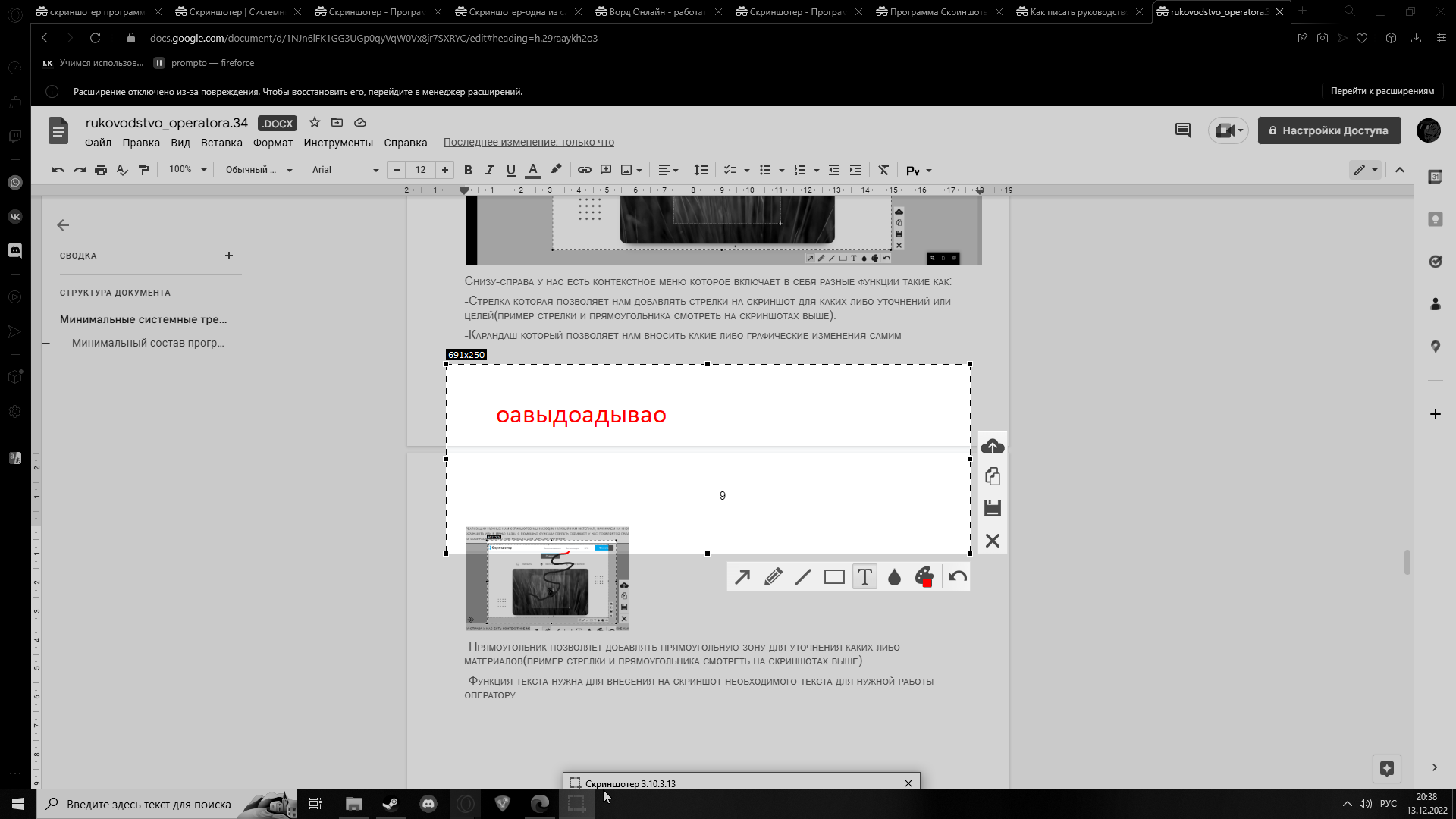 -Функция размытие позволяет размывать ненужную или нежелательную для оператора информацию 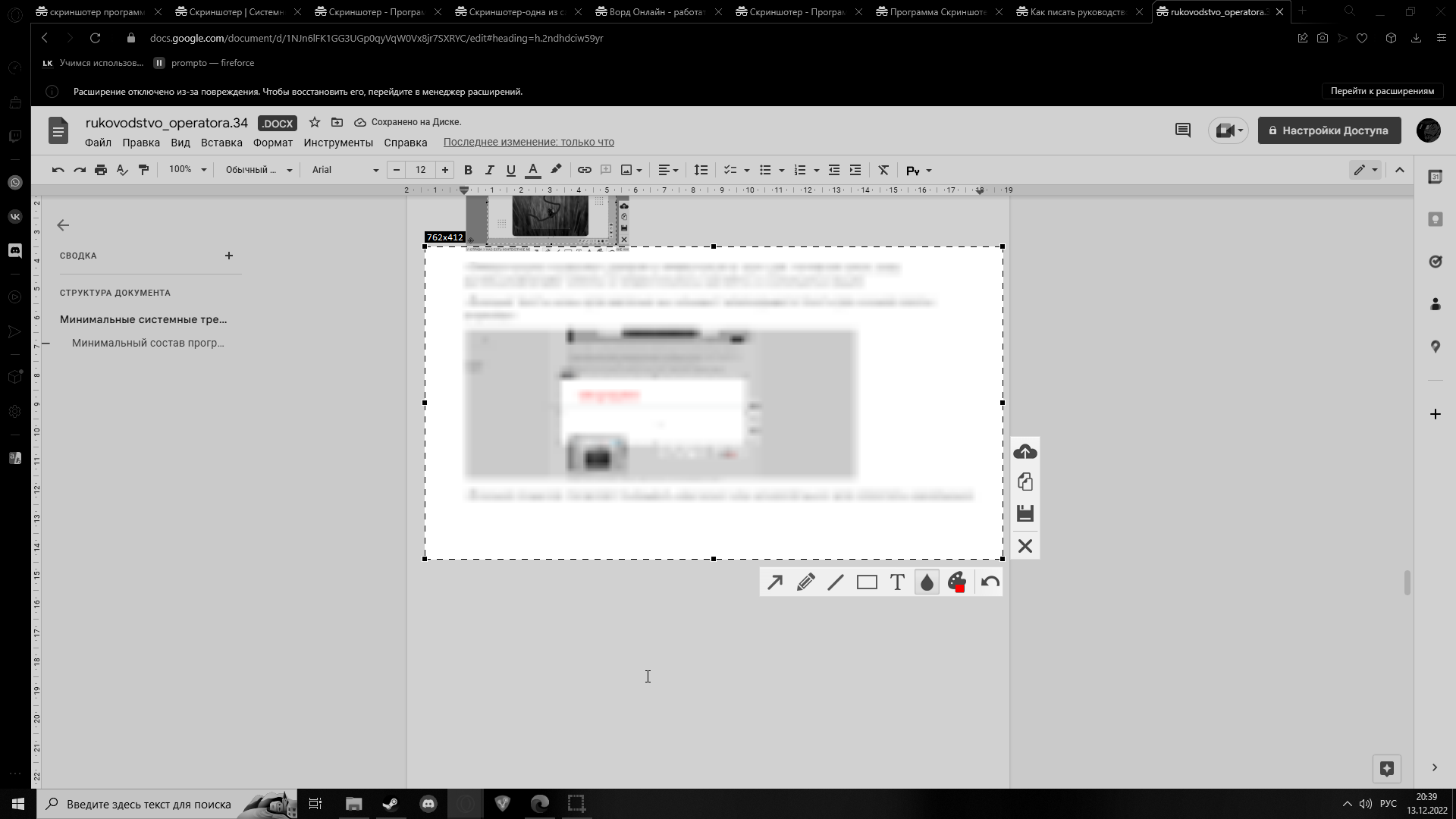 -Функция Цвета позволяет менять цвет добавляемой вами фигур,слов, обозначений на нужный вам -Функция отменить действие возвращает на шаг назад сделанными вами действий для исправления ошибок -Функция загрузить в облако загружает сделанный вами скриншот или запись экрана на сервер сайта после чего вы можете его скачать с облака сайта -Функция Копировать в буфер обмена сохраняет файл во временном буфере обмена после чего вы можете вставить ваш скриншот в удобное вам приложения или папку -Функция Сохранить делает сохранения вашего скриншота в нужное место на вашем компьютере -Функция Закрыть отключает область действия если вам понадобилось выйти из зоны действия Сообщение оператору Ошибок при работе с программой не было замечено или выявлено  |
